
Alchemy Catalyst 2023官方版
详情介绍
相信对于很多程序开发人员或者翻译员来说,Alchemy Catalyst这款一款老牌且功能强大的可视化软件本地化工具大家并不陌生。其不仅拥有着最为先进的翻译技术和高质量的翻译结果,可支持您对于.rc 文档的可视化编辑、并在方案建立的情况下直接对某个资源文件进行操作,例如一键修改图片及图片组、自如地建立、维护、导入、导出字典文件等来工作效率。并且Alchemy Catalyst还具备了目前业内最广泛、超170多种文档类型格式支持性能,旨在帮助使用者完全消除各类产品本地化需求,拥有一个使用效果最佳、最有效的可视化本地化环境。
Alchemy Catalyst 2023在XML解析器、JSON解析器和我们的关键字管理中都实施了重大改进,带有全新的关键词编辑器工具,以帮助您快速提高本地化的速度,简化整个工作流程,有效节省工作时间。感兴趣的朋友欢迎不妨赶紧来3322软件站免费下载试试看吧!
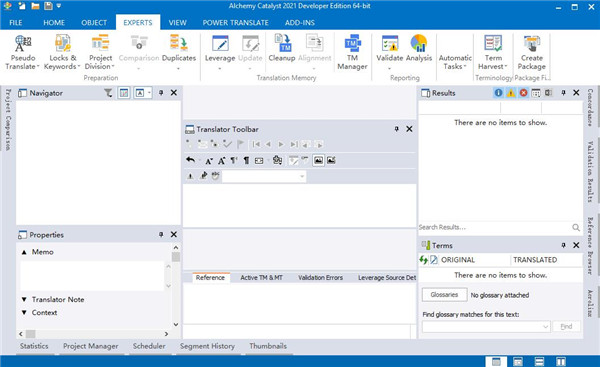
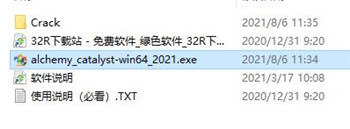
2、双击“alchemy_catalyst-win64.exe”文件运行,勾选同意协议
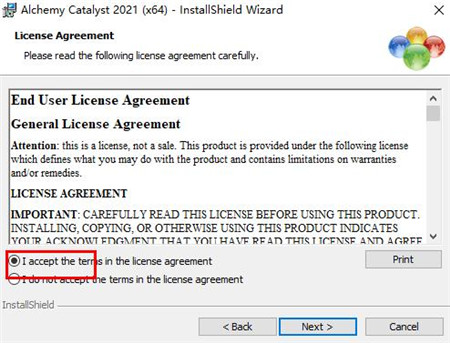
3、默认软件安装路径
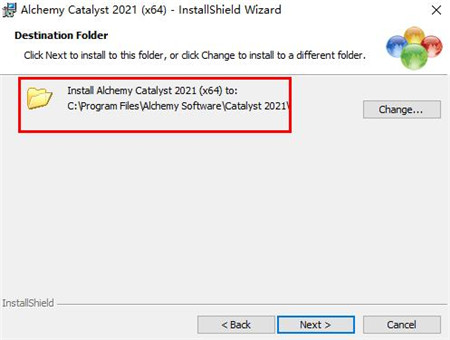
4、耐心等待软件安装完成,先去掉勾选暂不运行,直接退出
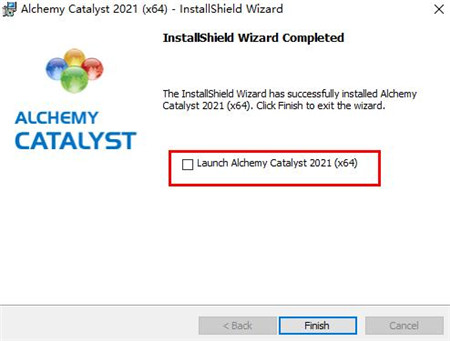
5、接着,打开Crack夹将补丁文件“Catalyst.exe”复制到软件安装目录中进行替换即可
默认安装目录为【C:\Program Files\Alchemy Software\Catalyst】
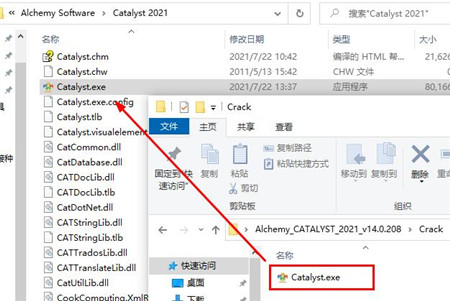
6、至此,Alchemy Catalyst即为安装激活成功,所有功能可无限制免费使用哦!
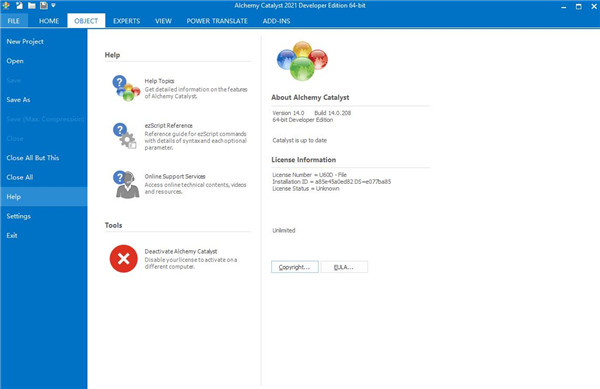
Alchemy CATALYST 是一种可视化本地化环境,支持本地化工作流程的各个方面。它可以帮助组织加快本地化过程,比竞争对手更快地进入新市场,并为他们创造新的收入机会。
2、创建全球存在
产品和服务的高质量翻译对于跨国组织的成功至关重要。它是增加市场份额、增加收入和建立品牌忠诚度的关键因素。当今竞争激烈的市场需要能够降低总体成本、缩短上市时间并提高质量的翻译解决方案。
3、视觉定位解决方案
Alchemy CATALYST 直面企业本地化的挑战。得益于其强大的视觉本地化环境和先进的翻译记忆库技术,全球组织可以比以往更快、更高效地本地化其产品和服务,同时提高翻译质量并降低成本。
4、高级翻译记忆库技术
网站、帮助系统和软件应用程序等业务内容具有高度重复性。翻译记忆库确保任何句子都不需要翻译两次。Alchemy CATALYST 可回收多达 70% 的先前翻译工作,从而提高翻译准确性,同时显着缩短本地化时间
1、最上层的工具栏包括:翻译家、工具、复制、RTF、对象、编辑、查看、XML、对话九部分组成。其中,翻译家提供最常用的创建方案、提取文件、设置方案语系等功能;工具提供程序参数设置、验证专家、方案报告等功能;其他工具栏将在后面相继提及;
2、主窗口左边是导航器(树状方案管理窗口),在这里将完成增减方案文件、提取翻译结果等绝大部分管理操作。点击下面的标签,可以按 过滤器、统计、比较、复制等方式查看方案相关信息;
3、主窗口右边是资源编辑窗口,我们在这里完成所有本地化工程的具体操作;
4、最下面是结果标签系列,这里将显示我们所有操作的相关结果,比如查找替换等
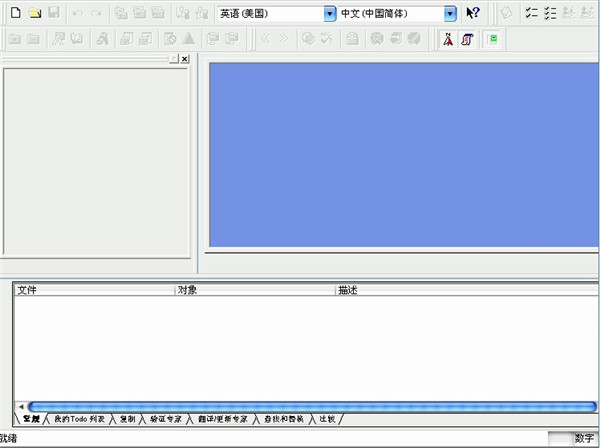
5、我们前面提到,我们可以直接打开待编辑的文件。下面我们以 Toon Boom Studio 举例说明(只汉化这一个文件就可以了吗?!)。
省略一大堆安装、定位、注册的细节,看看我们如何直接开始我们的本地化操作,见图
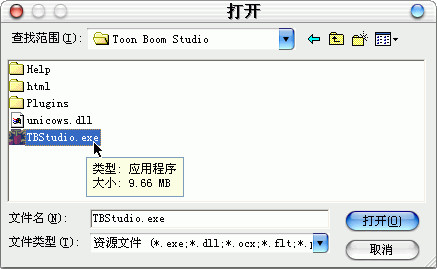
6、我们的 Alchemy Catalyst 工作窗口在打开文件后变成了这个样子。
Toon Boom Studio 的资源在左边的树状方案管理窗口一幕了然,非常标准的 VC 资源。开始工作之前,你可以点击“统计”标签,看看我们面对的任务有多重。看见了吗?
7、实际上在现在的情况下,你完全可以如同使用“ExeScope 和 ResHacker。先用它们练习基本功,搞清一些基本概念”。在这个资源列表中很难看见与 ExeScope 等太多的不同,不明白的可以暂时不去理会,先按照熟悉的工具操作去尝试一下,然后逐步深入
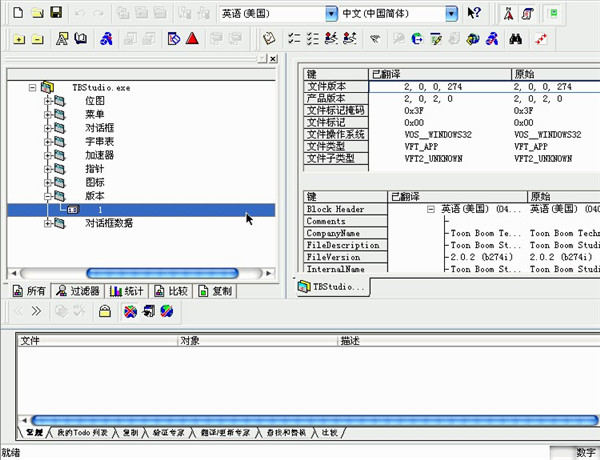 。
。
8、当然,方案管理窗口也提供给我们许多关于本地化的信息和操作,附图的统计功能是其一
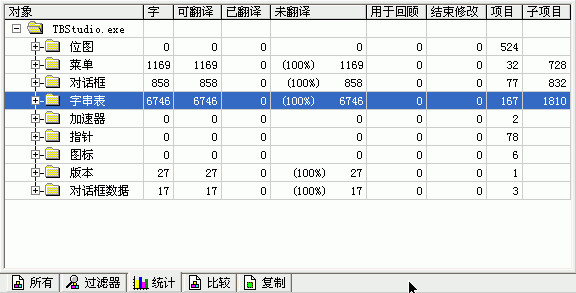
二、【位图资源编辑】
1、同大多数工具一样,选取左边资源列表项目之后,工作区将显示对应的资源。Alchemy Catalyst 分上下两个显示窗口,分别是编辑之前的原始状态和编辑后的翻译状态。
2、然后看看右键菜单的内容。在右键菜单中,编辑、复制到文件、从文件更新三项是位图资源特有的操作选项;备注等菜单属于共有菜单,作用分别如下:
①、备注:为选取项目加入相关的说明文字;
②、历史:选取项目的操作记录,比如操作类型、操作时间等;
③、工具:四项专家操作,比如验证、伪翻译等,后面详细介绍;
④、添加到 TODO 列表
TODO 列表是 Alchemy Catalyst 提供给我们类似于书签的管理工具,当执行“添加到 TODO 列表”操作后,所添加的项目将出现在窗体底部的“我的 TODO 列表”标签栏。当启动或退出 Alchemy Catalyst 时,将提示该列表中存在尚需编辑的项目,双击列表中的项目,即可使工作区快速切换到相应资源项执行操作。
⑤、被作为原始提取
如果发现翻译输出的文件运行出错等情况,选取嫌疑项目(可能导致出错的资源项目)并核取“被作为原始提取”菜单,可以使选取项目不受当前编辑影响,直接按原始状态输出。
注意,该菜单作用在方案模式下效果明显,在本范例(直接打开资源文件进行编辑)中意义不大。
⑥、冻结:即锁定选取项目。在 替换、自动翻译 等批量操作中,可能不需要对部分资源项目进行操作,核取“冻结”菜单,即可达到目的。
⑦、优先级:优先级别?!我没有用过,以后来补充了
⑧、结束修改:当对某个资源项目的修正确认无误时,核取该菜单即可“结束修改”。呵呵,这样可以使以后的一些操作如替换、翻译等不影响先前的完成的。同样,该菜单在直接打开资源文件进行编辑中意义不大。
⑨、复原对象:字面理解,将选取对象恢复到原始状态即可
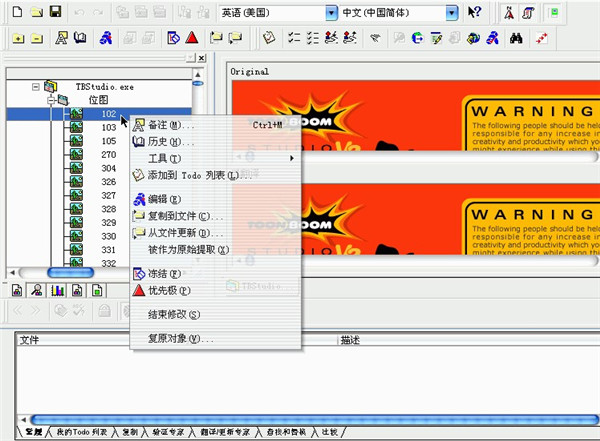
三、【位图资源特有的三项菜单】
编辑:以图形文件输出选取位图资源到磁盘,并以系统默认编辑器打开该文件进行编辑;
复制到文件:仅将选取位图资源以图形文件输出到磁盘;
从文件更新:导入存在的图像并替换当前位图项目。
在位图资源的操作中,通常需要注意两点,长宽不要变化(废话了),色深不要变化,不然将出现错位、程序文件变大甚至不能运行等。
1、菜单资源的相关操作
Alchemy Catalyst 为我们提供了菜单的实时预览,它位于主工作区域的上部。如常规操作一样选取这些菜单,可以快速切换到下部的编辑区域
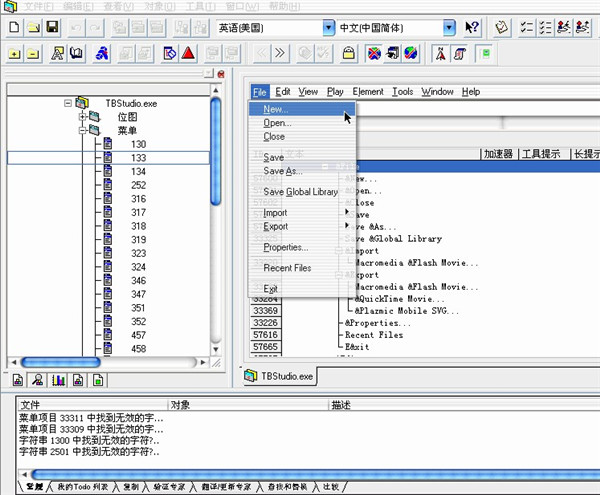
2、看一下左边资源列表的右键菜单有些什么变化。
①、增加了“导入翻译”菜单;
②、工具->增加了“提取术语”菜单。
③、其中,“导入翻译”是版本更新时资源重复利用的体现,你可以如此将以前低版本的词条直接以 exe 等原始模式导入。“提取术语”既是我们前面所说的 Alchemy Catalyst 的词典接口,以词典等方式输出项目词条

四、【词典翻译能力】
1、在菜单资源项目上单击右键,选取 工具 -> 翻译专家。出现附图所示窗口。
2、在 常规 标签页面中,我们可以进行如下设置:
3、活动对象、当前方案、批量文件,用来制定翻译操作所作用的范围,
活动对象 指仅操作选取的对象;
当前方案 指翻译操作作用于整个方案中的项目;
批量文件 顾名思义,就是将一系列文件进行批量翻译。能够接受的文件格式包含方案文件、原始资源文件。
4、源文件
源文件 栏用来选取字典文件,在吕兄的版本中,对话框的标题是“选择旧的翻译文件”(英文版没有用过,不知原始是什么样子的)。这里可以接受 ttk、txt、tmx、tmw四种文件格式。
5、报告
在 Alchemy Catalyst 的大部分操作可以以报告的方式给出记录。我们核取该选项后,翻译操作的所有信息将给出详细的报告,你可以在第四个标签面板 报告 中给出具体的设置
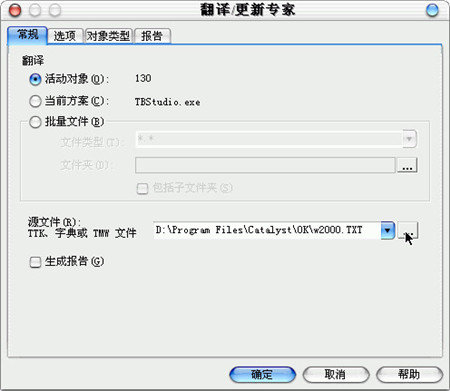
五、【选项标签页面窗口】
1、对象类型窗口
在这个面板中,我们可以有选择的来翻译资源项目。可以确定的,比如文本格式的字典文件一定没有包含有关 位图、图标 等资源的翻译信息,这时候,只核选 菜单、对话框、字串表,可以显著的提高翻译速度和效率。同样,可能在菜单或者对话框中出现了同一个英文词汇,但是需要不同的中文释义才能很贴切的表示翻译意图。这时也可以通过核选不同的项目进行分步操作,达到需要的目的
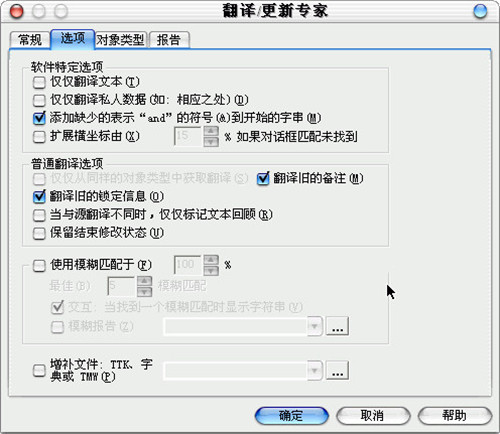
2、报告窗口
在这里可以设置报告的选项。
如文件输出位置、报告类型以及是否立刻查看报告等。
需要说明的,如果方案比较庞大,建议为报告文件单独建立一个文件夹,不然可能难于管理
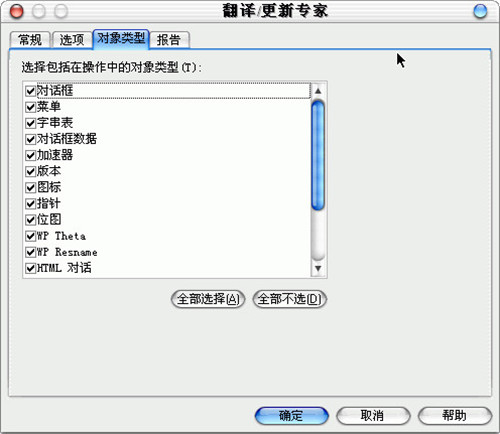
新的项目管理器让用户无需打开即可查看许多TTK项目的统计数据。翻译进度显示为彩色进度条以及可以导出到文件的详细统计信息。该一整套的筛选和排序功能,总wordcounts的动态更新在一起,使这个新的窗格谁处理数百个TTK文件的任何用户一个非常强大的,易于使用的和有用的工具
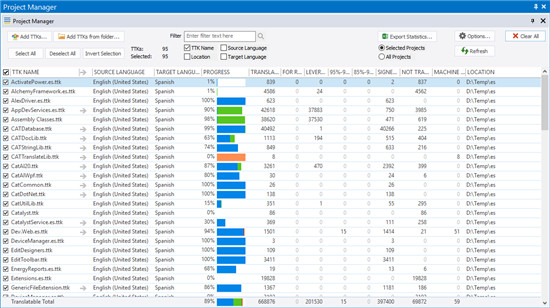
2、【新专家】
重复专家新的Duplicates Expert将任意数量的TTK文件中的重复段提取到一个重复的TTK中,同时在源TTK中标记导出的文本,以避免多次翻译相同的文本。
在翻译阶段之后,新的ad-hoc Leverage功能将翻译后的文本应用于所有原始TTK。
领导/跟踪空间专家在铅/步道空间专家会自动检测和修正,其中在extremeties多余的空格在翻译阶段引入的所有领域。
3、【文件支持】
机器人助手Alchemy CATALYST 2021为RoboHelp项目世界带来了其强大的功能集。只需放入您的.rhpj文件,即可安全地翻译、进行视觉设计并自信地验证您的RoboHelp项目。
电子书该.ePub电子书文件格式,是由许多电子阅读器的支持和兼容的软件可用于大多数智能手机,平板电脑和电脑。只需将文件插入您的项目,就会重新编译其内容以进行翻译。
4、【验证专家】
该验证专家已得到增强,一个新的,快速的方式来存储和加载套的验证测试和设置:切换到一个完全不同的一套测试从未如此轻松。
此外,我们使用以下选项增强了测试:
词汇表仅在特定内联标签内匹配:此检查是对现有词汇表一致性检查的扩展。用户可以检查所有段或仅检查在任何或特定内联标记之间找到的文本。
分流内联标签测试:识别任何内联标签已移至翻译开头的句段。这发生在Leverage或Power Translate期间,其中源和TM之间内联标签的模糊匹配或差异迫使程序将内联标签移到翻译的前面。
不正确的拼写词典选择:用户在从验证检查列表中进行选择以在“设置”中选择词典时不再需要停下来。现在可以通过拼写错误检查进行配置
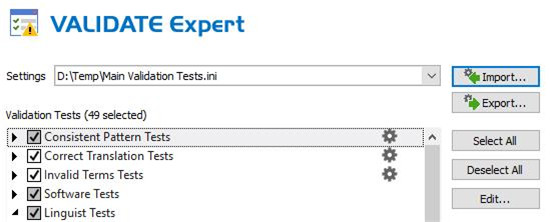
5、【验证结果窗格】
验证结果窗格提供了一种有组织的方式来显示验证导出或自动验证报告的问题。问题被添加到列表中,可以按验证测试、资源类型、文件等对它们进行分组,并且可以搜索和过滤它们。此外,当您选择并修复问题时,问题会自动标记为已修复
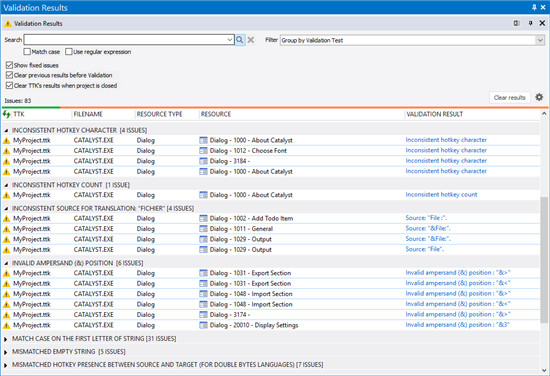
6、【导航器】
主导航器已通过以下功能得到增强:
①、项目文件计数:导航器窗口的一个简单但非常有用的附加功能,文件计数现在显示插入项目中的文件数。
②、节点的灵活展开/折叠:无需更改字符串列表中的选择即可在导航器窗口中展开和折叠节点,以实现更快的导航。单击节点以递归展开/折叠时使用CTRL键。
③、复制文件路径的右键单击选项:使用新命令可以更轻松地收集和共享信息,该命令可让您复制文件路径、文件路径和名称或仅复制文件名。
④、搜索和过滤任何文本:在导航器窗口中搜索文件夹、文件名和资源名称中的任何文本
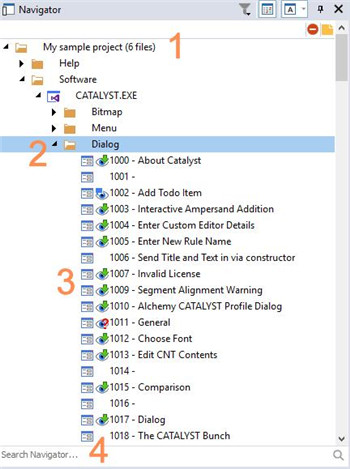
7、【锁和关键字编辑器】
关键字文件现在是xml格式,它们带有全新的编辑工具,可以更轻松地设置、查看和管理规则,以自动为您的项目设置关键字和锁定
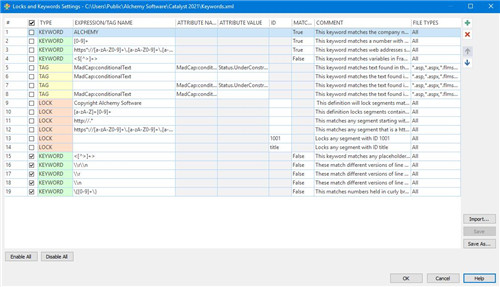
8、【其他UI增强】
现在可以使用窗格顶部的新切换按钮按类型(信息、警告、错误)过滤结果窗口中的条目。
此外,与导航器一样,可以在结果条目中搜索任何文本

该翻译工具栏现在可以自定义:源和目标编辑控件可以垂直切换
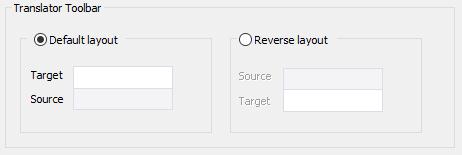
拖放TM和词汇表:只需将翻译记忆库和词汇表文件拖放到适当的位置即可。这包括附加TM、MT、词汇表、清理、分析、验证和利用专家!
标记为红色的冻结资源中的段:导航器窗口中冻结资源中的段可以通过其父ID和显示为红色的ID轻松识别。这使翻译用户更容易了解无法编辑句段的原因!
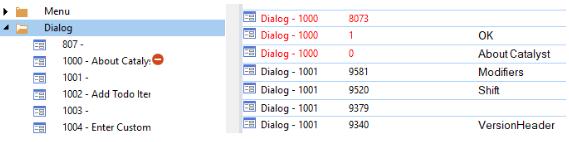
9、【验证连接器】
验证此插件使项目能够使用您选择的配置文件直接发送到Verifika工具。
为了使用Verifika连接器,必须安装Verifika并应用有效的注册码。Verifika连接器默认包含在Developer/Pro版本中。
10、【其他功能】
①、JSON文件:JSON ezParse规则现在支持将元素解析为同一级别的字符串备忘录。由于可以附加来自不同JSON模板的新元素,现在可以更轻松地创建和编辑解析规则。最后,分段规则现在也适用于JSON文件
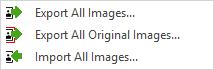
②、图像管理图像管理:使用导出和导入所有图像工具可以非常轻松地管理包含大量图像的项目,例如MadCap和Robohelp项目。
用户可以将活动项目中的所有图像导出到文件夹中,从而保持项目的结构。这使您能够毫不费力地收集和查看所有图像以发送给编辑器以满足本地化需求。返回所有图像后,只需导入回TTK项目即可应用本地化图形。也可作为ezScript?命令行使用。
③、更快的节省时间:随着行业不断产生更大的项目,对TTK格式进行了更改以缩短节省时间。现在尽可能使用并行处理,最大限度地利用硬件资源。
④、翻译时间戳:字符串列表视图中的每个段都添加了时间戳,以跟踪目标文本最新更改的日期和时间。
⑤、自动获取翻译:翻译器工具栏(切换自动获取翻译)中添加了一个切换按钮,供希望使用活动TM和MT中可用的任何100%匹配预填充每个选定句段的用户使用。
Alchemy Catalyst 2023在XML解析器、JSON解析器和我们的关键字管理中都实施了重大改进,带有全新的关键词编辑器工具,以帮助您快速提高本地化的速度,简化整个工作流程,有效节省工作时间。感兴趣的朋友欢迎不妨赶紧来3322软件站免费下载试试看吧!
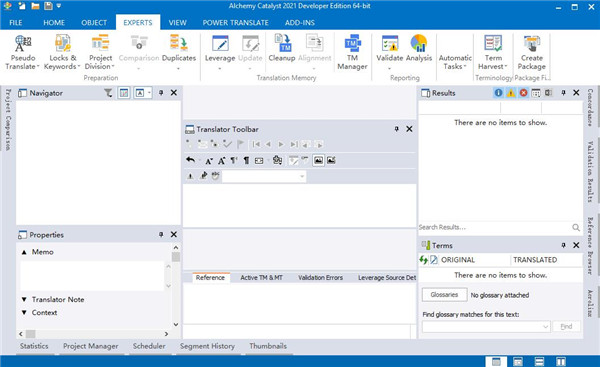
Alchemy Catalyst 2023通用安装教程示例
1、从本站下载并解压后,即可得到Alchemy Catalyst源程序和补丁文件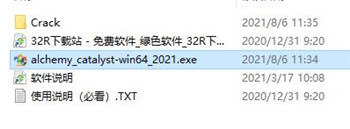
2、双击“alchemy_catalyst-win64.exe”文件运行,勾选同意协议
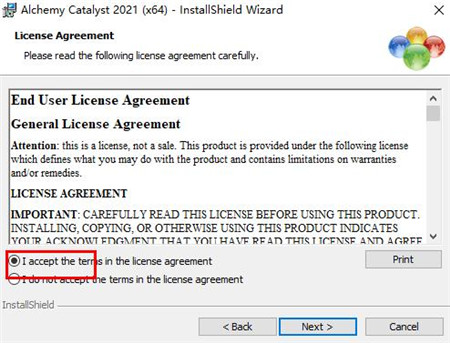
3、默认软件安装路径
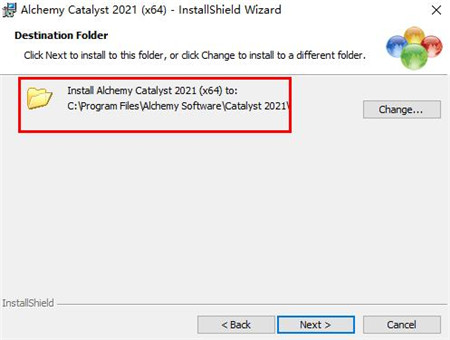
4、耐心等待软件安装完成,先去掉勾选暂不运行,直接退出
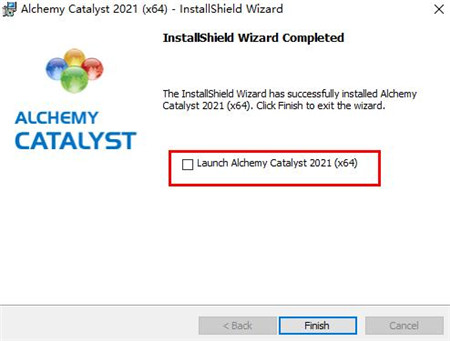
5、接着,打开Crack夹将补丁文件“Catalyst.exe”复制到软件安装目录中进行替换即可
默认安装目录为【C:\Program Files\Alchemy Software\Catalyst】
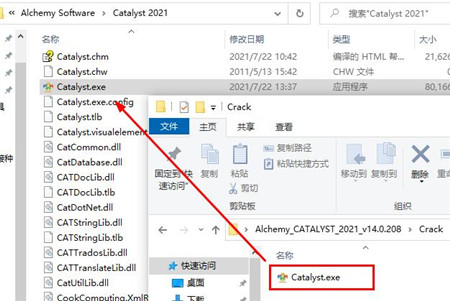
6、至此,Alchemy Catalyst即为安装激活成功,所有功能可无限制免费使用哦!
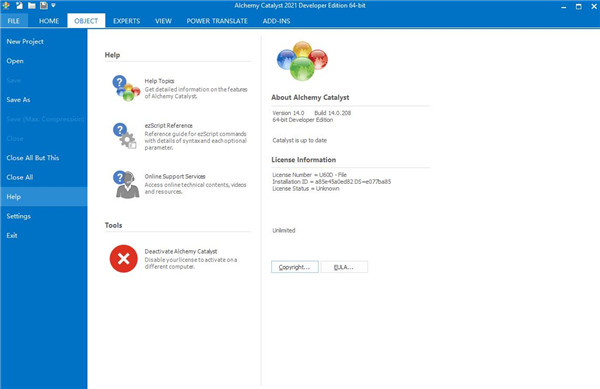
软件特色
1、高级翻译记忆库Alchemy CATALYST 是一种可视化本地化环境,支持本地化工作流程的各个方面。它可以帮助组织加快本地化过程,比竞争对手更快地进入新市场,并为他们创造新的收入机会。
2、创建全球存在
产品和服务的高质量翻译对于跨国组织的成功至关重要。它是增加市场份额、增加收入和建立品牌忠诚度的关键因素。当今竞争激烈的市场需要能够降低总体成本、缩短上市时间并提高质量的翻译解决方案。
3、视觉定位解决方案
Alchemy CATALYST 直面企业本地化的挑战。得益于其强大的视觉本地化环境和先进的翻译记忆库技术,全球组织可以比以往更快、更高效地本地化其产品和服务,同时提高翻译质量并降低成本。
4、高级翻译记忆库技术
网站、帮助系统和软件应用程序等业务内容具有高度重复性。翻译记忆库确保任何句子都不需要翻译两次。Alchemy CATALYST 可回收多达 70% 的先前翻译工作,从而提高翻译准确性,同时显着缩短本地化时间
Alchemy Catalyst 2023使用教程
一、【基本介绍】1、最上层的工具栏包括:翻译家、工具、复制、RTF、对象、编辑、查看、XML、对话九部分组成。其中,翻译家提供最常用的创建方案、提取文件、设置方案语系等功能;工具提供程序参数设置、验证专家、方案报告等功能;其他工具栏将在后面相继提及;
2、主窗口左边是导航器(树状方案管理窗口),在这里将完成增减方案文件、提取翻译结果等绝大部分管理操作。点击下面的标签,可以按 过滤器、统计、比较、复制等方式查看方案相关信息;
3、主窗口右边是资源编辑窗口,我们在这里完成所有本地化工程的具体操作;
4、最下面是结果标签系列,这里将显示我们所有操作的相关结果,比如查找替换等
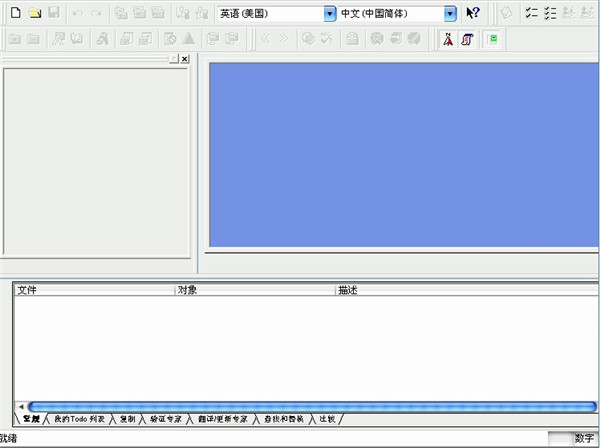
5、我们前面提到,我们可以直接打开待编辑的文件。下面我们以 Toon Boom Studio 举例说明(只汉化这一个文件就可以了吗?!)。
省略一大堆安装、定位、注册的细节,看看我们如何直接开始我们的本地化操作,见图
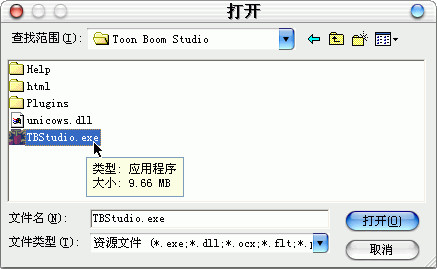
6、我们的 Alchemy Catalyst 工作窗口在打开文件后变成了这个样子。
Toon Boom Studio 的资源在左边的树状方案管理窗口一幕了然,非常标准的 VC 资源。开始工作之前,你可以点击“统计”标签,看看我们面对的任务有多重。看见了吗?
7、实际上在现在的情况下,你完全可以如同使用“ExeScope 和 ResHacker。先用它们练习基本功,搞清一些基本概念”。在这个资源列表中很难看见与 ExeScope 等太多的不同,不明白的可以暂时不去理会,先按照熟悉的工具操作去尝试一下,然后逐步深入
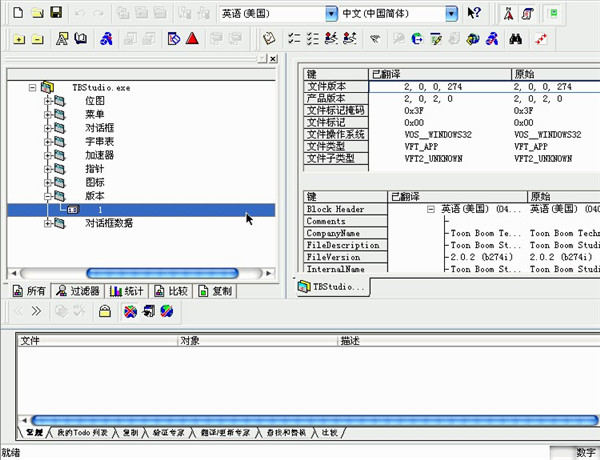 。
。8、当然,方案管理窗口也提供给我们许多关于本地化的信息和操作,附图的统计功能是其一
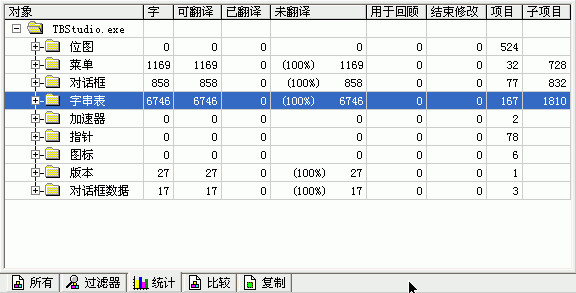
二、【位图资源编辑】
1、同大多数工具一样,选取左边资源列表项目之后,工作区将显示对应的资源。Alchemy Catalyst 分上下两个显示窗口,分别是编辑之前的原始状态和编辑后的翻译状态。
2、然后看看右键菜单的内容。在右键菜单中,编辑、复制到文件、从文件更新三项是位图资源特有的操作选项;备注等菜单属于共有菜单,作用分别如下:
①、备注:为选取项目加入相关的说明文字;
②、历史:选取项目的操作记录,比如操作类型、操作时间等;
③、工具:四项专家操作,比如验证、伪翻译等,后面详细介绍;
④、添加到 TODO 列表
TODO 列表是 Alchemy Catalyst 提供给我们类似于书签的管理工具,当执行“添加到 TODO 列表”操作后,所添加的项目将出现在窗体底部的“我的 TODO 列表”标签栏。当启动或退出 Alchemy Catalyst 时,将提示该列表中存在尚需编辑的项目,双击列表中的项目,即可使工作区快速切换到相应资源项执行操作。
⑤、被作为原始提取
如果发现翻译输出的文件运行出错等情况,选取嫌疑项目(可能导致出错的资源项目)并核取“被作为原始提取”菜单,可以使选取项目不受当前编辑影响,直接按原始状态输出。
注意,该菜单作用在方案模式下效果明显,在本范例(直接打开资源文件进行编辑)中意义不大。
⑥、冻结:即锁定选取项目。在 替换、自动翻译 等批量操作中,可能不需要对部分资源项目进行操作,核取“冻结”菜单,即可达到目的。
⑦、优先级:优先级别?!我没有用过,以后来补充了
⑧、结束修改:当对某个资源项目的修正确认无误时,核取该菜单即可“结束修改”。呵呵,这样可以使以后的一些操作如替换、翻译等不影响先前的完成的。同样,该菜单在直接打开资源文件进行编辑中意义不大。
⑨、复原对象:字面理解,将选取对象恢复到原始状态即可
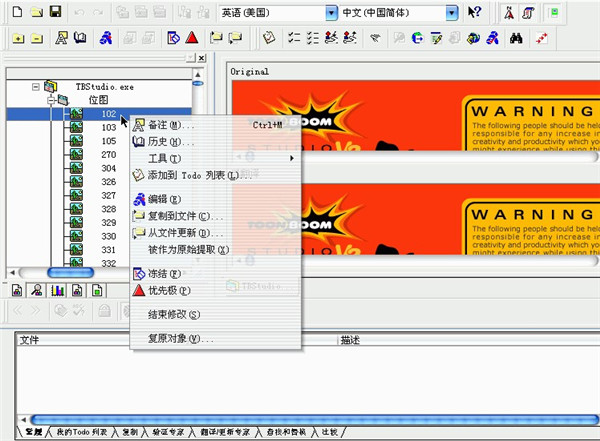
三、【位图资源特有的三项菜单】
编辑:以图形文件输出选取位图资源到磁盘,并以系统默认编辑器打开该文件进行编辑;
复制到文件:仅将选取位图资源以图形文件输出到磁盘;
从文件更新:导入存在的图像并替换当前位图项目。
在位图资源的操作中,通常需要注意两点,长宽不要变化(废话了),色深不要变化,不然将出现错位、程序文件变大甚至不能运行等。
1、菜单资源的相关操作
Alchemy Catalyst 为我们提供了菜单的实时预览,它位于主工作区域的上部。如常规操作一样选取这些菜单,可以快速切换到下部的编辑区域
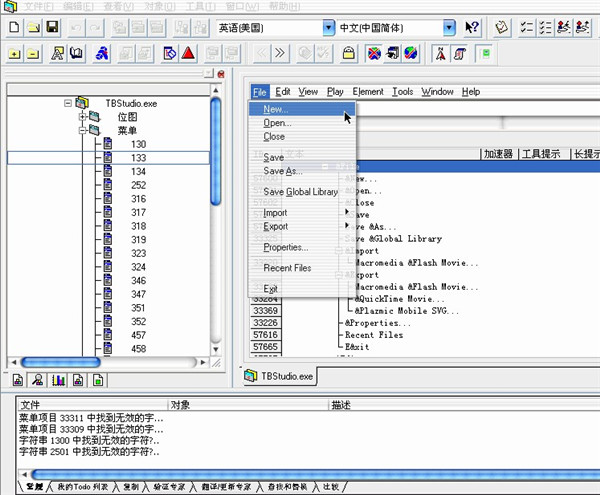
2、看一下左边资源列表的右键菜单有些什么变化。
①、增加了“导入翻译”菜单;
②、工具->增加了“提取术语”菜单。
③、其中,“导入翻译”是版本更新时资源重复利用的体现,你可以如此将以前低版本的词条直接以 exe 等原始模式导入。“提取术语”既是我们前面所说的 Alchemy Catalyst 的词典接口,以词典等方式输出项目词条

四、【词典翻译能力】
1、在菜单资源项目上单击右键,选取 工具 -> 翻译专家。出现附图所示窗口。
2、在 常规 标签页面中,我们可以进行如下设置:
3、活动对象、当前方案、批量文件,用来制定翻译操作所作用的范围,
活动对象 指仅操作选取的对象;
当前方案 指翻译操作作用于整个方案中的项目;
批量文件 顾名思义,就是将一系列文件进行批量翻译。能够接受的文件格式包含方案文件、原始资源文件。
4、源文件
源文件 栏用来选取字典文件,在吕兄的版本中,对话框的标题是“选择旧的翻译文件”(英文版没有用过,不知原始是什么样子的)。这里可以接受 ttk、txt、tmx、tmw四种文件格式。
5、报告
在 Alchemy Catalyst 的大部分操作可以以报告的方式给出记录。我们核取该选项后,翻译操作的所有信息将给出详细的报告,你可以在第四个标签面板 报告 中给出具体的设置
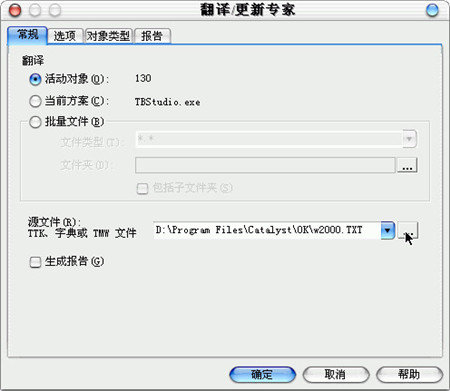
五、【选项标签页面窗口】
1、对象类型窗口
在这个面板中,我们可以有选择的来翻译资源项目。可以确定的,比如文本格式的字典文件一定没有包含有关 位图、图标 等资源的翻译信息,这时候,只核选 菜单、对话框、字串表,可以显著的提高翻译速度和效率。同样,可能在菜单或者对话框中出现了同一个英文词汇,但是需要不同的中文释义才能很贴切的表示翻译意图。这时也可以通过核选不同的项目进行分步操作,达到需要的目的
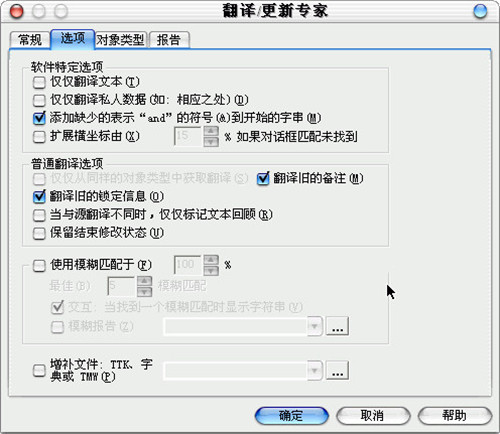
2、报告窗口
在这里可以设置报告的选项。
如文件输出位置、报告类型以及是否立刻查看报告等。
需要说明的,如果方案比较庞大,建议为报告文件单独建立一个文件夹,不然可能难于管理
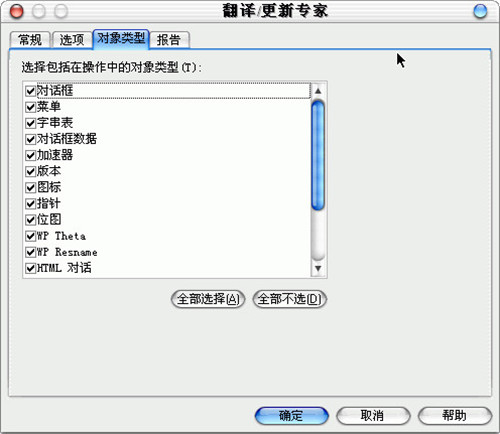
Alchemy Catalyst 2021新功能
1、【项目管理器】新的项目管理器让用户无需打开即可查看许多TTK项目的统计数据。翻译进度显示为彩色进度条以及可以导出到文件的详细统计信息。该一整套的筛选和排序功能,总wordcounts的动态更新在一起,使这个新的窗格谁处理数百个TTK文件的任何用户一个非常强大的,易于使用的和有用的工具
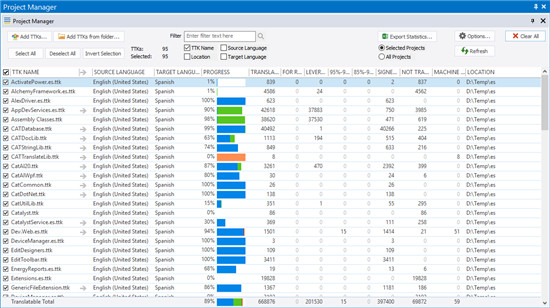
2、【新专家】
重复专家新的Duplicates Expert将任意数量的TTK文件中的重复段提取到一个重复的TTK中,同时在源TTK中标记导出的文本,以避免多次翻译相同的文本。
在翻译阶段之后,新的ad-hoc Leverage功能将翻译后的文本应用于所有原始TTK。
领导/跟踪空间专家在铅/步道空间专家会自动检测和修正,其中在extremeties多余的空格在翻译阶段引入的所有领域。
3、【文件支持】
机器人助手Alchemy CATALYST 2021为RoboHelp项目世界带来了其强大的功能集。只需放入您的.rhpj文件,即可安全地翻译、进行视觉设计并自信地验证您的RoboHelp项目。
电子书该.ePub电子书文件格式,是由许多电子阅读器的支持和兼容的软件可用于大多数智能手机,平板电脑和电脑。只需将文件插入您的项目,就会重新编译其内容以进行翻译。
4、【验证专家】
该验证专家已得到增强,一个新的,快速的方式来存储和加载套的验证测试和设置:切换到一个完全不同的一套测试从未如此轻松。
此外,我们使用以下选项增强了测试:
词汇表仅在特定内联标签内匹配:此检查是对现有词汇表一致性检查的扩展。用户可以检查所有段或仅检查在任何或特定内联标记之间找到的文本。
分流内联标签测试:识别任何内联标签已移至翻译开头的句段。这发生在Leverage或Power Translate期间,其中源和TM之间内联标签的模糊匹配或差异迫使程序将内联标签移到翻译的前面。
不正确的拼写词典选择:用户在从验证检查列表中进行选择以在“设置”中选择词典时不再需要停下来。现在可以通过拼写错误检查进行配置
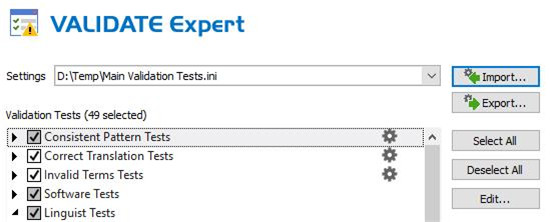
5、【验证结果窗格】
验证结果窗格提供了一种有组织的方式来显示验证导出或自动验证报告的问题。问题被添加到列表中,可以按验证测试、资源类型、文件等对它们进行分组,并且可以搜索和过滤它们。此外,当您选择并修复问题时,问题会自动标记为已修复
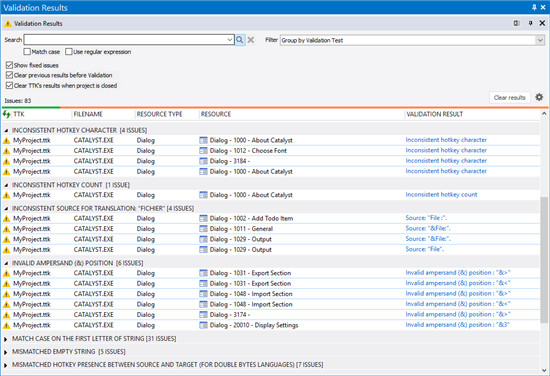
6、【导航器】
主导航器已通过以下功能得到增强:
①、项目文件计数:导航器窗口的一个简单但非常有用的附加功能,文件计数现在显示插入项目中的文件数。
②、节点的灵活展开/折叠:无需更改字符串列表中的选择即可在导航器窗口中展开和折叠节点,以实现更快的导航。单击节点以递归展开/折叠时使用CTRL键。
③、复制文件路径的右键单击选项:使用新命令可以更轻松地收集和共享信息,该命令可让您复制文件路径、文件路径和名称或仅复制文件名。
④、搜索和过滤任何文本:在导航器窗口中搜索文件夹、文件名和资源名称中的任何文本
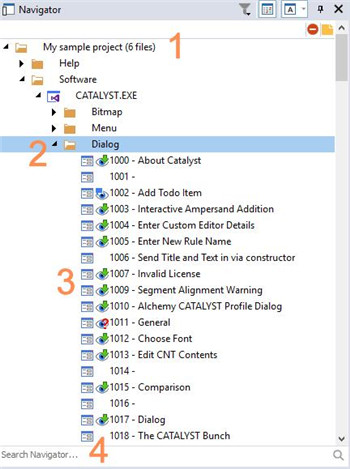
7、【锁和关键字编辑器】
关键字文件现在是xml格式,它们带有全新的编辑工具,可以更轻松地设置、查看和管理规则,以自动为您的项目设置关键字和锁定
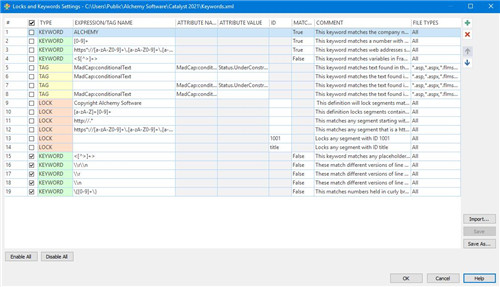
8、【其他UI增强】
现在可以使用窗格顶部的新切换按钮按类型(信息、警告、错误)过滤结果窗口中的条目。
此外,与导航器一样,可以在结果条目中搜索任何文本

该翻译工具栏现在可以自定义:源和目标编辑控件可以垂直切换
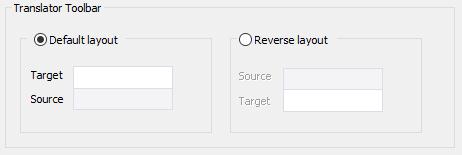
拖放TM和词汇表:只需将翻译记忆库和词汇表文件拖放到适当的位置即可。这包括附加TM、MT、词汇表、清理、分析、验证和利用专家!
标记为红色的冻结资源中的段:导航器窗口中冻结资源中的段可以通过其父ID和显示为红色的ID轻松识别。这使翻译用户更容易了解无法编辑句段的原因!
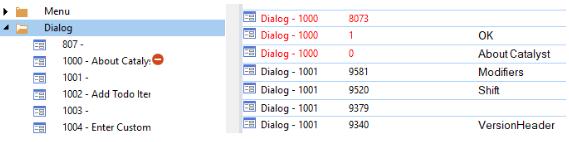
9、【验证连接器】
验证此插件使项目能够使用您选择的配置文件直接发送到Verifika工具。
为了使用Verifika连接器,必须安装Verifika并应用有效的注册码。Verifika连接器默认包含在Developer/Pro版本中。
10、【其他功能】
①、JSON文件:JSON ezParse规则现在支持将元素解析为同一级别的字符串备忘录。由于可以附加来自不同JSON模板的新元素,现在可以更轻松地创建和编辑解析规则。最后,分段规则现在也适用于JSON文件
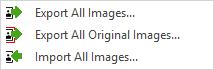
②、图像管理图像管理:使用导出和导入所有图像工具可以非常轻松地管理包含大量图像的项目,例如MadCap和Robohelp项目。
用户可以将活动项目中的所有图像导出到文件夹中,从而保持项目的结构。这使您能够毫不费力地收集和查看所有图像以发送给编辑器以满足本地化需求。返回所有图像后,只需导入回TTK项目即可应用本地化图形。也可作为ezScript?命令行使用。
③、更快的节省时间:随着行业不断产生更大的项目,对TTK格式进行了更改以缩短节省时间。现在尽可能使用并行处理,最大限度地利用硬件资源。
④、翻译时间戳:字符串列表视图中的每个段都添加了时间戳,以跟踪目标文本最新更改的日期和时间。
⑤、自动获取翻译:翻译器工具栏(切换自动获取翻译)中添加了一个切换按钮,供希望使用活动TM和MT中可用的任何100%匹配预填充每个选定句段的用户使用。
同类软件
网友评论
共0条评论(您的评论需要经过审核才能显示)
类似软件
-
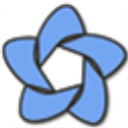
Radialix 3汉化工具 v3.00.00.486中文版 翻译辞典 / 67.78M
-

-

poedit(软件汉化工具) v3.5.2 文件管理 / 15.53M
-

restorator 2009(软件汉化工具) 中文免安装版 脱壳汉化 / 1.04M
-

本类排行
月排行总排行










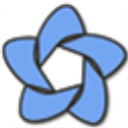







 赣公网安备 36010602000087号
赣公网安备 36010602000087号